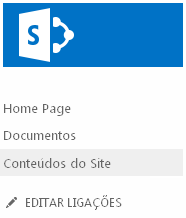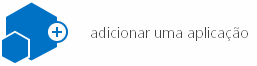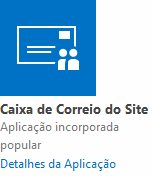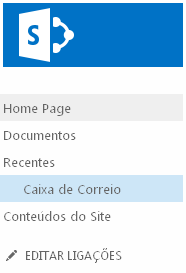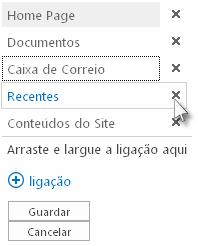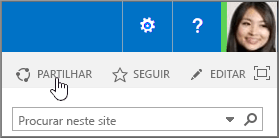Utilizar o e-mail é uma ótima forma de trabalhar e comunicar com a sua equipa. A adição de uma caixa de correio ao seu site poderá ajudá-lo a disponibilizar um local central para arquivar e-mail e documentos que só podem ser acedidos e editados pelas pessoas que tiverem permissões de site adequadas.
Importante: A funcionalidade caixa de correio do site SharePoint será pre desapreciada a partir de março de 2017. Esta funcionalidade será totalmente removida numa versão futura. As SharePoint organizações que já não têm acesso à funcionalidade caixa de correio do site. As SharePoint organizações existentes já não podem criar novas caixas de correio do site. Todas as caixas de correio do site que foram configuradas e implementadas antes de março de 2017 irão continuar a funcionar.Em setembro de 2017, iremos disponibilizar um processo para ajudar a transitar os sites da sua caixa de correio do site existente para um grupo deMicrosoft 365. Se atualmente utiliza a funcionalidade caixa de correio do site no SharePoint, deve considerar mudar para o Grupos do Microsoft 365 como alternativa para suportar os seus cenários de colaboração de e-mail. Para obter mais informações, consulte Utilizar Microsoft 365 em vez de Caixas de Correio do Site.
Nota: A funcionalidade caixa de correio do site permanecerá suportada, mas desativada nos SharePoint Server 2019, SharePoint Server 2016, SharePoint 2013 e SharePoint 2010. Os clientes são recomendados para explorar caixas de correio partilhadas como alternativa às caixas de correio do site.
Para começar a utilizar uma caixa de correio do site, primeiro tem de adicionar a aplicação Caixa de Correio do Site.
Nota: Depois de criar uma caixa de correio do site não poderá alterar o respetivo endereço de e-mail. Uma vez que o endereço de e-mail de uma caixa de correio do site é o nome a apresentar do site, quando atribuir um nome ao site, selecione um nome que também funcione como endereço de e-mail.
Depois de adicionar a aplicação, pode alterar a ligação da Caixa de Correio na Iniciação Rápida para que esteja disponível de forma prática se pretender utilizar a caixa de correio frequentemente. Ao abrir a caixa de correio pela primeira vez, ser-lhe-á pedido que configure as opções de idioma e fuso horário.
Sugestão: Pretende saber mais sobre como tirar partido das caixas de correio na sua organização? Consulte o artigo Descrição geral: Utilizar uma caixa de correio de site para colaborar com a sua equipa. Também existe uma excelente mensagem de blogue sobre caixas de correio do site.
Adicionar a aplicação Caixa de Correio do Site ao seu site
Existem duas formas de adicionar a aplicação Caixa de Correio do Site ao seu site. A forma mais rápida é clicar no mosaico Manter o e-mail organizado na peça Web Comece a trabalhar no seu site.
Depois de clicar neste mosaico, clique em Adicionar no ecrã seguinte.
Se o seu site não utilizar a peça Web Comece a trabalhar no seu site, a outra forma que existe de adicionar a aplicação Caixa de Correio do Site é ao efetuar o seguinte.
-
Na Iniciação Rápida, clique em Conteúdos do Site.
-
Na página Conteúdos do Site, clique em Adicionar uma Aplicação.
-
Na página As Suas Aplicações, clique em Caixa de Correio do Site.
Depois de adicionar a aplicação Caixa de Correio do Site ao site, é aconselhável alterar a respetiva localização na Iniciação Rápida. Em seguida, ao abri-la pela primeira vez, ser-lhe-á pedido que configure a caixa de correio do site.
Depois de adicionar a aplicação Caixa de Correio do Site ao site, poderá ser útil incluir uma ligação para a mesma na Iniciação Rápida, para que as pessoas que utilizam o seu site consigam aceder facilmente. Por predefinição, depois de ter sido instalada inicialmente, a aplicação é incluída na Iniciação Rápida, em Recentes.
No entanto, poderá fazer mais sentido colocá-la num local mais "definitivo" na Iniciação Rápida.
Nota: As ligações da Iniciação Rápida podem ser removidas ou reorganizadas a qualquer altura. Os passos incluídos nesta secção movem a ligação Caixa de Correio do título Recentes.
Para mover a ligação da aplicação Caixa de Correio do Site na Iniciação Rápida:
-
Na Iniciação Rápida, clique em Editar Ligações.
-
Arraste a ligação Caixa de Correio para a localização onde pretende que fique listada na Iniciação Rápida.
-
Clique no X à direita da ligação Recentes para removê-la da Iniciação Rápida.
Nota: Se existirem outras ligações listadas em Recentes, poderá fazer mais sentido deixá-la na Iniciação Rápida em vez de removê-la.
-
Clique em Guardar.
Depois de adicionar a aplicação Caixa de Correio do Site ao seu site, o passo seguinte consiste em configurar a caixa de correio do site. Apenas terá de efetuar este passo uma vez.
-
Na Iniciação Rápida, clique em Caixa de Correio.
-
Quando a caixa de correio do site tiver sido criada, clique em Caixa de Correio novamente na Iniciação Rápida e, em seguida, clique na página Centro de Administração do Exchange, selecione o Idioma e Fuso horário.
-
Clique em Guardar para concluir a configuração da sua caixa de correio do site.
Este processo de configuração poderá demorar até 30 minutos. Quando a caixa de correio do site estiver totalmente configurada, será enviada uma mensagem de e-mail a todas as pessoas indicadas nas listas de Proprietários Predefinidos e Membros Predefinidos do site. Enquanto espera, pode continuar a utilizar o seu site.
Nota: Se tiver vários domínios, a caixa de correio do site utilizará o domínio especificado como predefinição.
Se uma pessoa que utiliza a caixa de correio do site também estiver a utilizar o Outlook, existem mais algumas considerações relativas à configuração. Para ver que versões do Outlook são suportadas e para compreender como adicionar utilizadores a grupos do SharePoint para que acedam à caixa de correio do site no Outlook, consulte Utilizar Grupos do Microsoft 365 em vez de Caixas de Correio do Site.
Sugestões:
-
Pretende partilhar a sua caixa de correio do site com outras pessoas? Clique em Partilhar no canto superior direito do seu site e, em seguida, introduza os nomes ou endereços de e-mail das pessoas que pretende convidar.
-
Consulte Também
Utilizar uma caixa de correio do site para coordenar o e-mail de equipa
Utilizar uma caixa de correio do site para colaborar em documentos